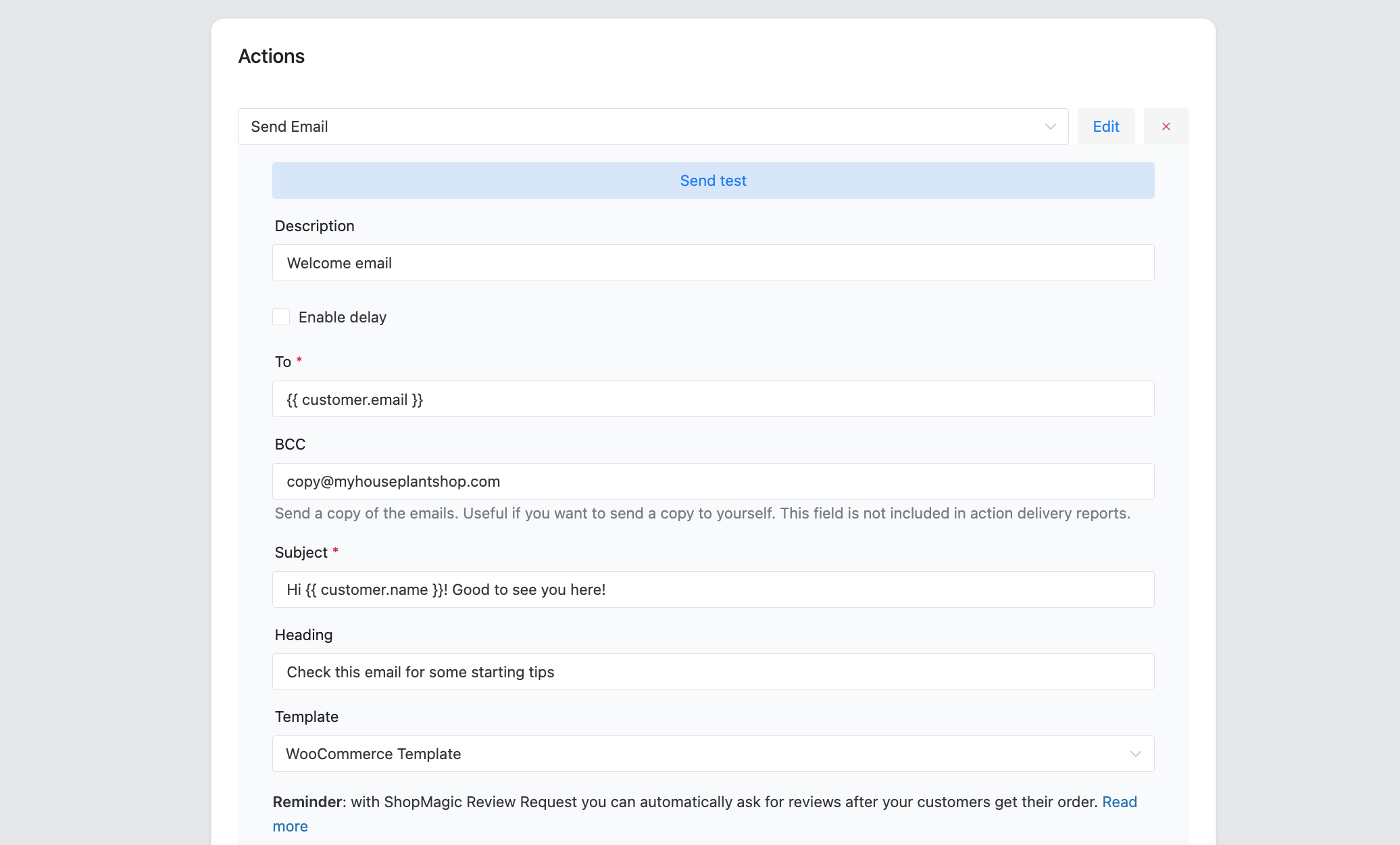WordPressパスワードのリセットメールとそれを修正する方法を送信しない
公開: 2025-04-04パスワードリセットメールを送信しないWordPressの問題に遭遇した場合、あなたは一人ではありません。簡単に修正できる一般的な問題です。この記事では、最も一般的な原因を説明し、リセットメールを再度動作させるための明確で実用的な手順を提供します。
WordPressがパスワードリセットメールを送信していないのはなぜですか?
WordPressがパスワードリセットメールを送信しない可能性がある理由はいくつかあります。これは通常、電子メールの構成、サーバーの問題、またはテーマやプラグインとの競合に関連しています。
一般的な原因:
- WordPressは、デフォルトのPHP Mail()関数を使用します。これにより、信頼性の低い電子メール配信につながる可能性があります。
- WordPressの管理者メールアドレスが正しくない場合があります。
- ホスティングプロバイダーからの制限は、電子メールの送信をブロックできます。
- プラグインまたはテーマとの競合により、電子メールが送信されるのを防ぐことができます。
パスワードリセットメールを送信しないWordPressを修正する手順
ステップ1:WordPressの電子メール設定を確認します
より複雑なソリューションに飛び込む前に、WordPressの電子メール設定をチェックすることから始めます。デフォルトでは、WordPressはPHPのMail()関数を使用します。これは、パスワードリセットメールの送信に常に信頼できるとは限りません。
- 管理者の電子メールを確認します:[設定]> [一般に移動して、[メール]アドレスフィールドに有効な電子メールアドレスが含まれていることを確認します。
- エラーの確認:メールアドレスが正しいが電子メールがまだ送信されていない場合、問題はPHPメール機能にある可能性があります。ホスティング/ sever wordpressインストールフォルダーに移動して、/ wp-content/を開き、debug.logファイルを見つけてエラーログを確認します。
ステップ2:信頼できる電子メール配信にSMTPを使用します
問題を解決するには、デフォルトのPHP Mail()関数からSMTP(Simple Mail転送プロトコル)に切り替えることを強くお勧めします。この方法により、より信頼性の高い電子メール配信が保証されます。
SMTPをセットアップする方法は?
- SMTPプラグインをインストールする:WP Mail SMTPなどのプラグインは、専用のSMTPサーバーを介して電子メールをルーティングするのに役立ちます。
- SMTP設定の構成:電子メールサービスプロバイダーのSMTP資格情報(GmailやSendGridなど)を入力します。これらの情報は、電子メールサービス/クライアントの設定に表示される場合があります。
- 構成をテストする:SMTPをセットアップした後、テストメールを送信して、機能することを確認してください。
SMTPを使用すると、パスワードリセットメールが確実に配信され、スパムとしてフラグが付けられる可能性が低くなります。
ステップ3:メール配信の問題をトラブルシューティングします
SMTPを設定しているが問題が続く場合、ホスティングプロバイダーまたは電子メールサービスから追加の制限がある場合があります。
一般的な問題
- 電子メール制限:ホスティングプロバイダーは、1日あたり送信できる電子メールの数を制限し、パスワードリセットメールが配信されないようにすることがあります。
- メールサーバーの制限:電子メールプロバイダーは、セキュリティポリシーのためにWordPressサーバーから送信された電子メールをブロックする場合があります。
何ができますか?
- ホスティングプロバイダーに確認してください。ホスティングプロバイダーに連絡し、送信メールに制限があるかどうかを尋ねます。
- 専用の電子メールサービスに切り替える:ホストに制限がある場合は、MailChimpなどのサービスを使用してより信頼できる電子メール配信を検討してください。
ステップ4:パスワードリセットメールがスパムになる場合はどうすればよいですか?
パスワードのリセットメールがスパムとしてフラグが付けられている場合は、次の手順に従ってください。
- スパムフォルダーを確認してください:リセットメールを受け取っていない場合は、ユーザーにスパムまたはジャンクフォルダを確認するように依頼します。
- ホワイトリストのメールアドレス:ユーザーは、将来のメールがスパムとしてフラグを立てるのを防ぐために、メールアドレスをホワイトリストに登録する必要があります。
SPFとDKIMのセットアップ:ドメインにSPF(送信者ポリシーフレームワーク)とDKIM(ドメインキーが識別されたメール)レコードが設定されていることを確認してください。これらのレコードは、メールを認証し、スパムとしてマークされる可能性を減らします。
ステップ5:プラグインまたはテーマの競合を確認します
プラグインまたはテーマの競合により、WordPressがパスワードリセットメールの送信を防ぐことができます。競合を確認するには:

- すべてのプラグインの無効化:すべてのプラグインを一時的に無効にし、リセットメールが機能するかどうかをテストします。
- デフォルトのテーマに切り替えます:テーマをデフォルトのWordPressテーマ(Twenty21-oneなど)に変更し、再度テストします。
- プラグインを1つずつリアクティブ化する:リセットメールがデフォルトのテーマで動作する場合、プラグインを1つずつ再アクティブ化して、競合するプラグインを識別します。
ステップ6:ホスティングプロバイダーとの電子メール制限の管理
多くのホスティングプロバイダーは、サーバーから送信できる電子メールの数を制限しているため、パスワードリセットの電子メールが送信されないようになります。
何ができますか?
- ホスティングプロバイダーに確認してください:メール送信の制限については、ホスティングプロバイダーに尋ねます。
- サードパーティの電子メールサービスを使用する:ホストが電子メール制限を課す場合は、SendGridなどのサービスを使用して信頼できる電子メール配信を確保することを検討してください。
ステップ8:パスワードリセットメールをテストします
テストは、パスワードリセットメールが正しく送信されていることを確認するために不可欠です。
電子メールの問題をテストする方法は?
- パスワードのリセットをトリガーします:WordPressログイン画面のLost Passwordページに移動し、リセットをリクエストします。
- 受信トレイを確認してください:電子メールが受信されていることを確認します(スパムとマークされていません)。
- さまざまな電子メールプロバイダーでテスト:Gmail、Yahoo、または他のプロバイダーでテストして、メールが配信されていることを確認します。
将来の電子メールの問題を防ぐためのベストプラクティス
パスワードリセットメールでの将来の問題を回避するには、次のベストプラクティスに従ってください。
- SMTPを使用:信頼できる電子メール配信のためにSMTPを設定します。
- 定期的にテストメール:パスワードリセット機能を定期的にテストして、予想どおりに機能することを確認します。より低い電子メールの配信可能性に遭遇し、それを修正しないと、ユーザーを失う可能性があります。
- 電子メールログを監視する:電子メールログを使用して、発信電子メールを追跡し、問題をすばやく解決します。
- プラグインとテーマを更新し続ける:電子メール配信に干渉する可能性のある競合を回避するために、プラグインとテーマを定期的に更新します。
パスワードリセットのメールを送信しないWordPressを修正するための重要なテイクアウト
- SMTPに切り替える:より信頼性の高い電子メール配信のために、常にSMTPを使用してください。
- 電子メールの設定を確認してください:WordPress管理メールが正しく構成されていることを確認してください。
- 定期的にテスト:定期的にパスワードリセット機能をテストして、すべてが機能するようにします。
- プラグインの競合の解決:電子メール配信をブロックする可能性のあるプラグインまたはテーマの競合をトラブルシューティングと解決します。
これらの手順に従うことにより、WordPressがパスワードリセットメールを確実に効率的に送信できるようにします。 WordPressを修正して、サイトからパスワードメールを送信しないため、電子メールの配信が向上します。
ユーザーはパスワードをリセットすることができますが、他の電子メールテンプレートも機能している必要があります(WordPressまたはWooCommerce)。
WordPressサイトで専用の電子メールテンプレートを作成する方法は?
たとえば、WordPressの新しい電子メールテンプレートやWooCommerce用のトランザクションメールを送信する場合は、無料のメールマーケティングプラグイン-ShopMagicを使用できます。
プラグインだけでなく、新しい電子メールテンプレートを許可するだけでなく、WordPressとWooCommerceでの電子メール配信のテストにも役立ちます。